

بقلم Nathan E. Malpass, ، آخر تحديث: September 27, 2023
هل أنت من مستخدمي iPhone وتعتمد على ميزة المكالمات الأخيرة لتتبع مكالماتك الواردة والصادرة؟ تخيل الإزعاج الذي قد يحدث عندما تفتح تطبيق الهاتف على جهازك وتكتشف أن سجل مكالماتك الأخير مفقود بشكل غامض. يمكن أن تكون هذه المشكلة غير المتوقعة محيرة للغاية، ولكن كن مطمئنًا، فأنت لست وحدك. واجه العديد من مستخدمي iPhone هذه المشكلة في وقت ما.
في هذه المقالة، سوف نتعمق في الأسباب المحتملة وراء ظهورك الايفون لا يعرض المكالمات الاخيرة وتزويدك بالحلول الفعالة لإصلاح المشكلة. سواء كان ذلك خللًا بسيطًا أو مشكلة متعلقة بالإعدادات، فنحن نوفر لك كل ما تحتاجه. لذا، فلنبدأ ونستعيد سجل مكالماتك الأخيرة المفقودة في لمح البصر.
الجزء رقم 1: عدم عرض iPhone للمكالمات الأخيرة: أسباب المشكلةالجزء رقم 2: أفضل الطرق لإصلاح مشكلة "عدم عرض iPhone للمكالمات الأخيرة".الجزء رقم 3: أفضل طريقة لاسترداد المكالمات الأخيرة على iPhone: FoneDog iOS Data Recovery
إن فهم الأسباب المحتملة لعدم عرض جهاز iPhone الخاص بك للمكالمات الأخيرة هو الخطوة الأولى نحو حل المشكلة. في الأقسام التالية، سوف نستكشف الحلول الفعالة لمساعدتك في استعادة سجلات المكالمات المفقودة والتأكد من أن ميزة المكالمات الأخيرة تعمل بسلاسة.
فيما يلي الطرق المختلفة التي يمكنك تنفيذها لإصلاح مشكلة "عدم عرض iPhone للمكالمات الأخيرة". التحقق منها أدناه:
ابدأ بإعادة تشغيل جهاز iPhone الخاص بك، حيث يمكنه حل الأخطاء المؤقتة وتحديث النظام.
تأكد من دقة إعدادات التاريخ والوقت على جهاز iPhone الخاص بك وضبطها على الوضع التلقائي. يمكن أن تؤدي الإعدادات غير الصحيحة إلى عدم الاتساق في عرض المكالمات الأخيرة.
فرض إغلاق تطبيق الهاتف وإعادة تشغيله لمعرفة ما إذا كان سيحل المشكلة. على iPhone X أو الإصدارات الأحدث، قم بالتمرير لأعلى من الجزء السفلي من الواجهة ثم توقف مؤقتًا في منتصف الشاشة للوصول إلى الميزة التي تسمى مبدل التطبيقات. في طرز iPhone الأقدم، اضغط مرتين على زر الصفحة الرئيسية للوصول إلى الميزة التي تسمى مبدل التطبيقات، ثم اسحب لأعلى على تطبيق الهاتف لإغلاقه.
توجه إلى "الإعدادات"> [اسمك] > "على iCloud" وإيقاف تشغيل "معلومات الاتصال". انتظر بضع لحظات، ثم أعد تشغيله مرة أخرى. يمكن أن يساعد هذا في تحديث مزامنة iCloud واستعادة سجلات المكالمات الأخيرة المفقودة.
يمكن أن تؤدي إعادة ضبط إعدادات شبكة جهاز iPhone الخاص بك إلى حل المشكلات المتعلقة بالشبكة والتي قد تؤثر على عرض المكالمات الأخيرة. اذهب إلى "الإعدادات">"المعلومات العامة">"إعادة تعيين">"إعادة تعيين إعدادات الشبكة."
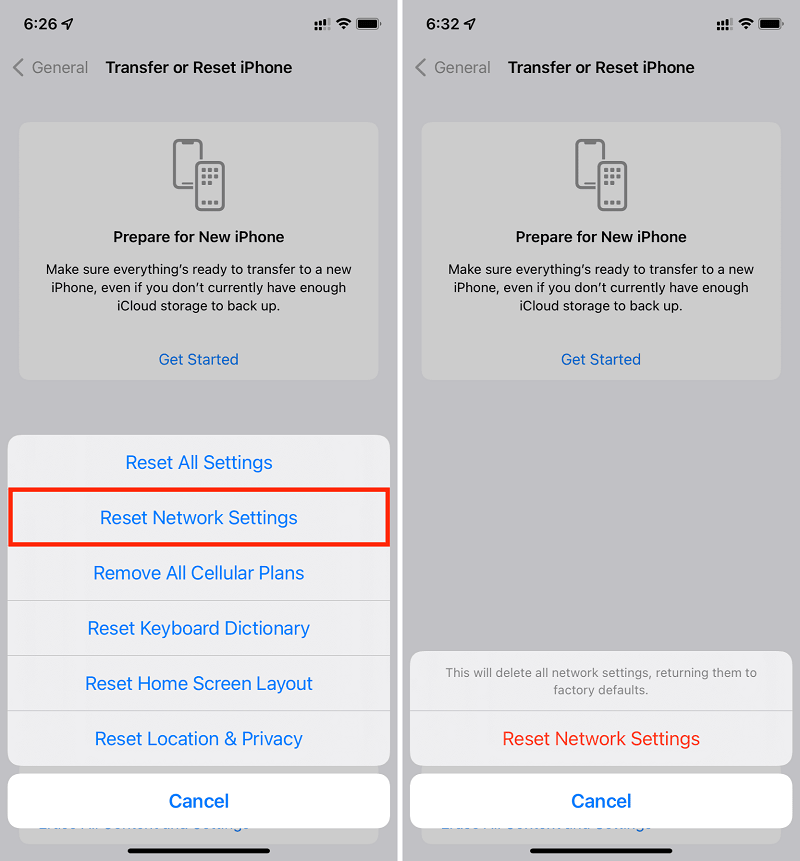
تحقق من إعدادات حظر المكالمات وتصفيتها وتأكد من أنها لا تخفي أو تحظر المكالمات الأخيرة عن غير قصد. اذهب إلى "الإعدادات">"الهاتف">"حظر المكالمات والتعرف عليها" لإدارة هذه الإعدادات.
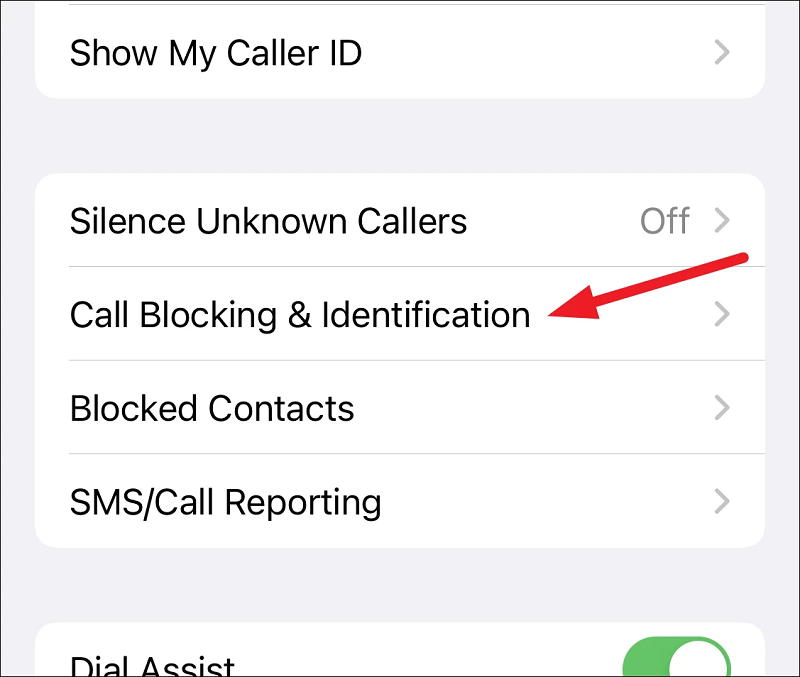
إذا كنت مؤخرا استعادة جهاز iPhone الخاص بك من نسخة iCloud الاحتياطيةتأكد من أن النسخة الاحتياطية نفسها تحتوي على سجلات المكالمات الأخيرة. يمكنك القيام بذلك عن طريق الذهاب إلى "الإعدادات"> [اسمك] > "على iCloud">"إدارة التخزين">"النسخ الاحتياطي"تأكد من أن النسخة الاحتياطية التي قمت باستعادتها تحتوي على بيانات سجل المكالمات الضرورية.
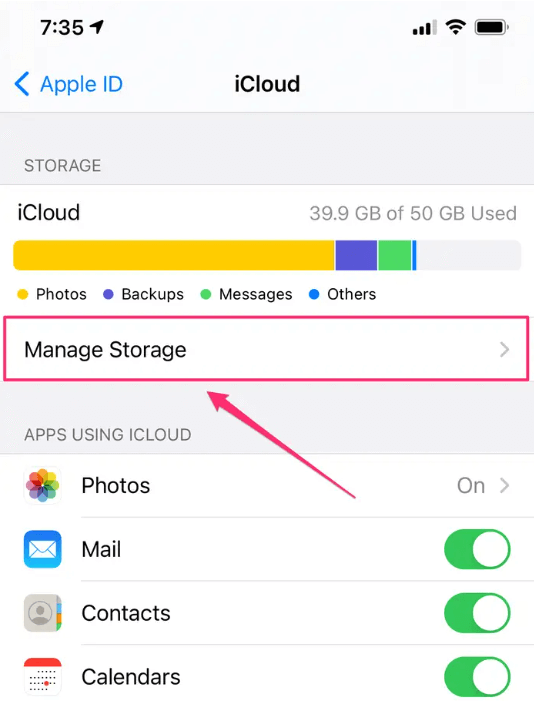
تحقق مما إذا كان هناك تحديث برنامج متاح لجهاز iPhone الخاص بك. قد تتسبب البرامج القديمة في بعض الأحيان في حدوث مشكلات في سجلات المكالمات الحديثة. اذهب إلى "الإعدادات">"المعلومات العامة">" " لتثبيت أية تحديثات معلقة.
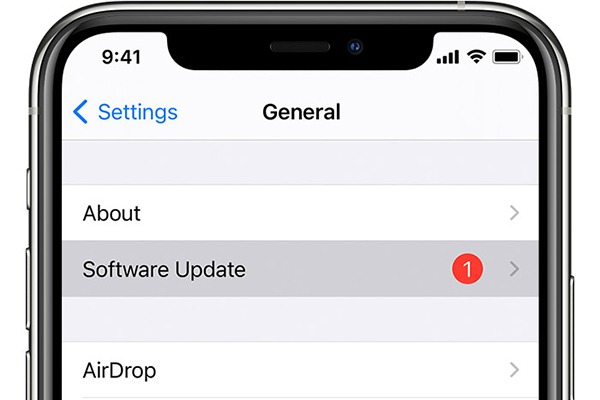
قم بمراجعة إعدادات الخصوصية الخاصة بك للتأكد من أنك لم تقم بتقييد الوصول إلى سجل المكالمات. اذهب إلى "الإعدادات">"سياسة">"سجل المكالمات" وتأكد من أن التطبيقات أو الخدمات الضرورية لديها إذن للوصول إلى سجلات المكالمات.
إذا كانت لديك نسخ احتياطية متعددة متاحة، فحاول استعادة iPhone الخاص بك من نسخة احتياطية مختلفة لمعرفة ما إذا كان ذلك سيحل المشكلة. تأكد من أن النسخة الاحتياطية التي تختارها تحتوي على سجل المكالمات الأخير الذي تريد استعادته.
يمكن أن تساعد إعادة ضبط جميع الإعدادات على جهاز iPhone الخاص بك في حل أي مشكلات أساسية في التكوين قد تسبب المشكلة. لاحظ أن هذا لن يؤدي إلى مسح بياناتك، ولكنه سيعيد ضبط إعداداتك على قيمها الافتراضية. اذهب إلى "الإعدادات">"المعلومات العامة">"إعادة تعيين">"إعادة تعيين جميع الإعدادات."
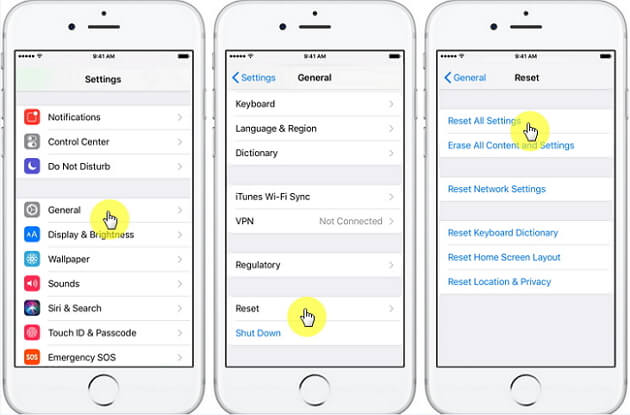
كحل أخير، يمكنك إجراء إعادة ضبط المصنع على جهاز iPhone الخاص بك. يؤدي هذا إلى مسح جميع البيانات والإعدادات الموجودة على جهازك، لذا تأكد من عمل نسخة احتياطية لجهاز iPhone الخاص بك أولاً. اذهب إلى "الإعدادات">"المعلومات العامة">"إعادة تعيين">"مسح جميع المحتويات والإعدادات." بعد اكتمال إعادة التعيين، قم بإعداد iPhone الخاص بك باعتباره جديدًا أو استعادته من نسخة احتياطية.
إذا لم ينجح أي شيء، فمن المستحسن التواصل أو الاتصال بـ دعم أبل فريق أو قم بزيارة متجر Apple للحصول على مزيد من المساعدة. يمكنهم تقديم إرشادات متخصصة والمساعدة في تشخيص أي مشكلات متعلقة بالأجهزة أو البرامج تسبب المشكلة.
إذا كنت قد استنفدت جميع الخيارات الأخرى وما زلت غير قادر على حل مشكلة عدم عرض iPhone للمكالمات الأخيرة، استعادة بيانات FoneDog iOS هي أداة موثوقة وفعالة يمكنها مساعدتك في استرداد البيانات المفقودة أو المحذوفة، بما في ذلك سجلات المكالمات، من جهاز iOS الخاص بك. FoneDog iOS Data Recovery هو حل برمجي موثوق ومتخصص في استعادة البيانات لأجهزة iPhone وiPad وiPod touch.
دائرة الرقابة الداخلية لاستعادة البيانات
استرجع الصور ومقاطع الفيديو وجهات الاتصال والرسائل وسجلات المكالمات وبيانات WhatsApp والمزيد.
استرجع البيانات من iPhone و iTunes و iCloud.
متوافق مع أحدث أجهزة iPhone و iOS.
تحميل مجانا
تحميل مجانا

فيما يلي خطوات استخدام FoneDog iOS Data Recovery لاستعادة المكالمات الأخيرة من جهاز iOS الخاص بك:
تفضل بزيارة موقع الويب الخاص بـ FoneDog iOS Data Recovery ثم قم بتنزيل البرنامج الخاص به. قم بتثبيته على جهاز الكمبيوتر الخاص بك، ثم قم بفتح البرنامج.
باستخدام كابل USB الذي يأتي معه، قم بتوصيل جهاز iPhone الخاص بك بالكمبيوتر. تأكد من أنك تثق بالكمبيوتر المحدد باستخدام جهاز iPhone الخاص بك عندما يُطلب منك ذلك.
بمجرد توصيل جهازك الخاص، سيكتشف FoneDog iOS Data Recovery الآن جهاز iPhone الخاص بك. اختر ال "الاسترداد من جهاز iOS" من الواجهة الرئيسية للبرنامج.

انقر على الزر المسمى "بدء المسح الضوئي" لبدء عملية المسح. سيقوم FoneDog iOS Data Recovery بفحص جهاز iPhone الخاص بك بحثًا عن سجلات المكالمات المحذوفة أو المفقودة.
بمجرد اكتمال الفحص، يمكنك معاينة البيانات القابلة للاسترداد، بما في ذلك سجل المكالمات الأخيرة. انتقل عبر الفئات وحدد "سجل المكالمات" خيار لعرض سجلات المكالمات المستردة. تحقق من المكالمات المحددة التي تريد استردادها، ثم انقر فوق "استعادة"زر لحفظها على جهاز الكمبيوتر الخاص بك.
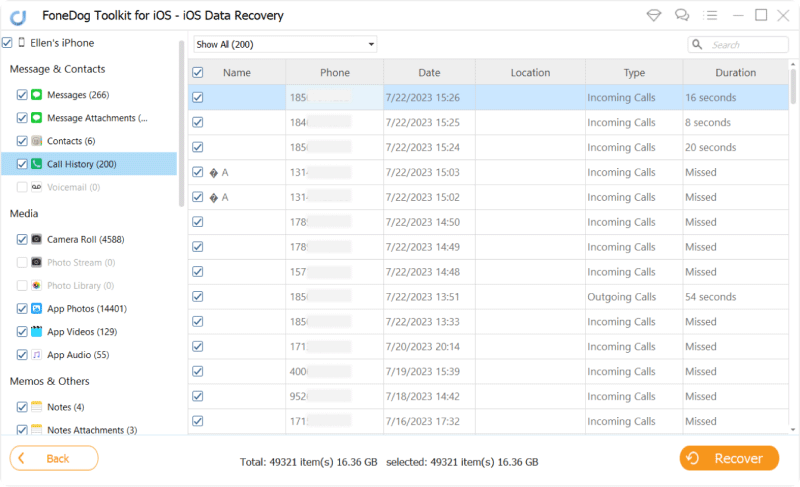
الناس اقرأ أيضااستعادة سجل المكالمات المحذوفة دون النسخ الاحتياطيكيفية استرداد سجل المكالمات المحذوفة على iPhone 11/XS/X/XR في عام 2023
من الضروري ملاحظة أن FoneDog iOS Data Recovery يوفر إصدارًا تجريبيًا مجانيًا يسمح لك بمسح البيانات القابلة للاسترداد ومعاينتها. لحفظ سجلات المكالمات المستردة لجهاز الكمبيوتر الخاص بك، سوف تحتاج إلى شراء الإصدار الكامل من البرنامج.
FoneDog iOS Data Recovery هي أداة سهلة الاستخدام وموثوقة يمكنها مساعدتك في استرداد المكالمات الأخيرة المفقودة على جهاز iPhone الخاص بك عند فشل الطرق الأخرى. تجعل واجهته البديهية وقدرات الاسترداد القوية منه خيارًا شائعًا لاستعادة البيانات المفقودة أو المحذوفة من أجهزة iOS.
اترك تعليقا
تعليق
دائرة الرقابة الداخلية لاستعادة البيانات
طرق لاستعادة البيانات المحذوفة من اي فون أو آي باد3
تحميل مجانا تحميل مجانامقالات ساخنة
/
مثير للانتباهممل
/
بسيطصعبة
:شكرا لك! إليك اختياراتك
Excellent
:تقييم 4.7 / 5 (مرتكز على 78 التقييمات)